Telegram значительно упростил перенос чатов WhatsApp в приложение. Вот как перенести индивидуальные и групповые чаты

Если вы переходите с WhatsApp на другое приложение для обмена сообщениями, одним из главных препятствий является потеря истории чатов. К счастью, Telegram позволяет легко импортировать индивидуальные и групповые чаты WhatsApp
Вот как импортировать историю чатов WhatsApp в Telegram
Как перенести отдельные чаты Whatsapp в Telegram
Вы бы не хотели расставаться со всеми веселыми текстами, песнями, фотографиями, видео и файлами, которыми вы делились со своими друзьями и другими контактами
Перенести отдельные чаты из WhatsApp очень просто, но для этого нужно экспортировать отдельные чаты от конкретных контактов в их профиль Telegram. Это сработает только в том случае, если человек находится в Telegram
Перенос чатов WhatsApp в Telegram на iPhone



В WhatsApp на iOS откройте чат, который вы хотите передать, и коснитесь фотографии контакта, чтобы открыть Контактная информация
Далее прокрутите вниз и выберите Экспорт чата. В появившемся меню выберите Прикрепить медиа , чтобы включить все медиафайлы из чата. Следует отметить, что если вы выберете этот вариант, экспорт чата займет довольно много времени. В противном случае выберите Без медиа , если вы хотите включить только тексты
Это приведет к экспорту чата и откроет окно обмена. Выберите там Telegram , и откроется список контактов Telegram. После выбора соответствующего контакта Telegram импортирует чаты WhatsApp
Поскольку Telegram доступен для iPadOS, вы можете синхронизировать свои аккаунты и наслаждаться этими чатами на iPad
Перенос чатов WhatsApp в Telegram на Android



В WhatsApp для Android откройте чат, который вы хотите переместить, и нажмите на кнопку с тремя точками в правом верхнем углу. В появившемся меню нажмите на More > Export Chat , а затем выберите Telegram в меню обмена
После этого вам нужно будет выбрать соответствующий контакт из списка контактов Telegram, чтобы начать импорт чатов
WhatsApp автоматически экспортирует все фотографии, документы, видео и аудиофайлы с вашего телефона в Telegram. Это касается только тех файлов, которые хранятся на вашем телефоне, и не включает те, которые вы удалили
Как перенести групповые чаты WhatsApp в Telegram
Telegram позволяет добавлять в группу до 200 000 пользователей, предлагает расширенные полномочия для администраторов и предоставляет лучшие функции управления группами. Это лишь некоторые из причин, по которым вы можете захотеть перенести свои группы WhatsApp в Telegram
При импорте групповых чатов из WhatsApp в Telegram следует обратить внимание на несколько моментов:
- Если вы создаете новую группу Telegram и импортируете все групповые чаты, вы становитесь владельцем группы. Вы всегда можете передать право собственности позже.
- Участники группы WhatsApp, которые не находятся в Telegram, не будут автоматически добавлены в новую группу Telegram.
- Вы можете пригласить своих друзей, используя пригласительную ссылку или отправив СМС. Ваши друзья могут присоединиться к группе, используя свой номер телефона или имя пользователя.
- Владельцы и администраторы группы могут решить, могут ли новые члены группы видеть старые сообщения или нет.
.
После переноса групповых чатов в Telegram вам придется назначить роли администраторов и предоставить соответствующие разрешения им и другим пользователям
Вы можете добавить несколько полезных ботов Telegram, чтобы разнообразить чаты и сделать их интересными. А если вы хотите избежать хаоса в групповых чатах WhatsApp, изучите полезные каналы Telegram и используйте те, которые вам интересны
Перемещение групповых чатов на iOS



На iPhone откройте групповой чат WhatsApp, который вы хотите экспортировать. Нажмите на контакт, чтобы открыть Контактная информация. Прокрутите вниз, выберите Экспорт чата и выберите, хотите ли вы Прикрепить носитель или экспортировать Без носителя
WhatsApp экспортирует ваши чаты и откроет меню обмена, в котором выберите Telegram. Откроется список контактов Telegram, в котором можно выбрать созданную группу или выбрать Импортировать в новую группу. Выберите Создать и импортировать , чтобы создать новую
Перемещение групповых чатов WhatsApp на Android



На Android вы можете создать группу в Telegram, в которую хотите экспортировать групповой чат
Затем вы можете открыть групповой чат WhatsApp и нажать на кнопку с тремя точками в правом верхнем углу. В появившемся меню выберите More > Export chat. Выберите, хотите ли вы экспортировать Прикрепить медиа или продолжить Без медиа , чтобы начать процесс
Когда WhatsApp экспортирует чат, откроется общий лист. Вы можете выбрать Telegram на листе обмена, чтобы запустить список контактов Telegram. В этом списке вы увидите созданную вами группу. Выберите ее, чтобы начать импорт
Если вы не создали группу, вы можете выбрать Импорт в новую группу и выбрать Создать и импортировать в верхней части списка контактов, чтобы создать новую группу
Совет: Отключите уведомления о контактах при перемещении чатов
Telegram требует регистрации с использованием номера телефона, как и WhatsApp. Чтобы максимально упростить экспорт чатов, вам нужно будет сначала синхронизировать контакты с Telegram
Однако вы будете продолжать получать шквал уведомлений ‘контакт присоединился’ по мере того, как люди из ваших телефонных контактов будут присоединяться к Telegram
После завершения переноса чатов, которые вы хотите сохранить, вы можете отключить уведомления о присоединении контактов в Telegram. Вы даже можете отключить эти уведомления о контактах при импорте чатов WhatsApp
Для этого вам нужно отключить синхронизацию контактов для Telegram после первоначальной синхронизации
Чтобы отключить эти уведомления для Telegram на iOS или iPadOS, выполните следующие действия:



- Нажмите Настройки в правом нижнем углу.
- Выберите Конфиденциальность и безопасность.
- Прокрутите вниз и выберите Настройки данных.
- В разделе Контакты выключите Синхронизировать контакты , а затем нажмите на Удалить синхронизированные контакты.
- Вернитесь в раздел Настройки и выберите Уведомления и звуки.
- Прокрутите вниз и выключите тумблер для Новые контакты.
Чтобы отключить уведомления о контактах для Telegram на Android, выполните следующие действия:



- Нажмите на меню (значок с тремя горизонтальными линиями) в левом верхнем углу и выберите Настройки.
- В разделе Настройки нажмите Конфиденциальность и безопасность.
- Прокрутите вниз до пункта Контакты , отключите переключатель Синхронизировать контакты и нажмите Удалить синхронизированные контакты.
- Вернитесь в раздел Настройки и выберите Уведомления и звуки.
- Прокрутите вниз до События и выключите переключатель для Контакт присоединился к Telegram.
После этого вам придется вручную добавлять контакты в Telegram
Переместите свои чаты в Telegram, прежде чем отказаться от WhatsApp
Самое лучшее в импорте чатов WhatsApp то, что Telegram восстанавливает оригинальные временные метки для всех сообщений, даже в групповых чатах. Вы заметите текст ‘Imported’ как часть временной метки в таких сообщениях
Если вы не уверены в том, что хотите перенести свои чаты из WhatsApp, вы можете узнать больше о том, почему Telegram является такой популярной альтернативой WhatsApp.Telegram предлагает множество полезных функций, которые вы можете изучить и стать продвинутым пользователем

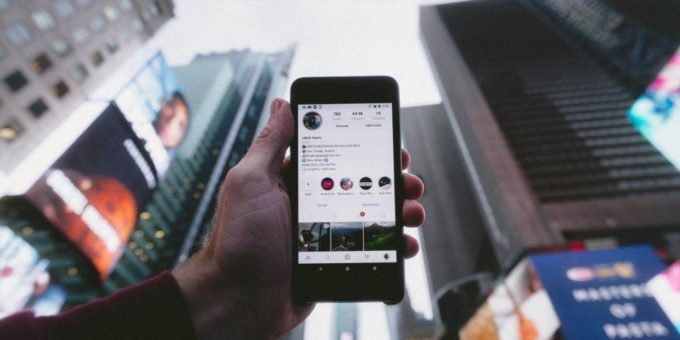

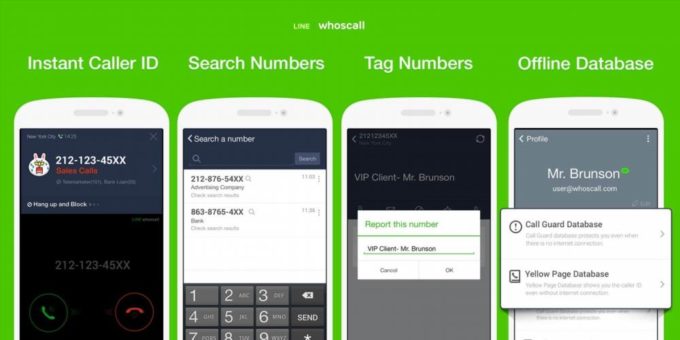



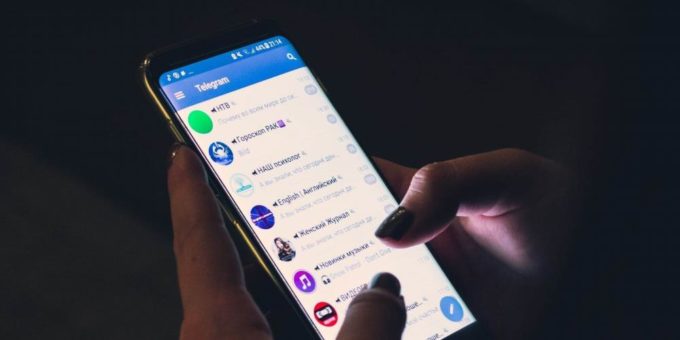
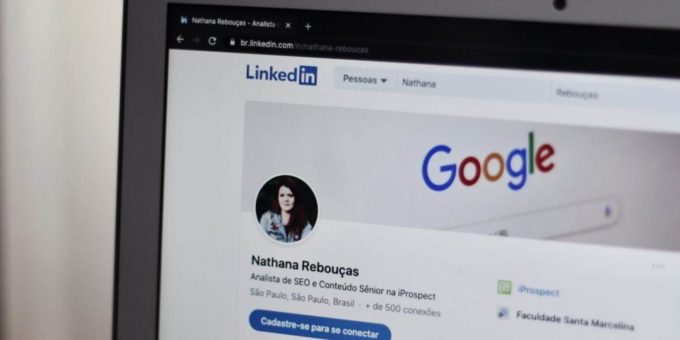


Комментировать